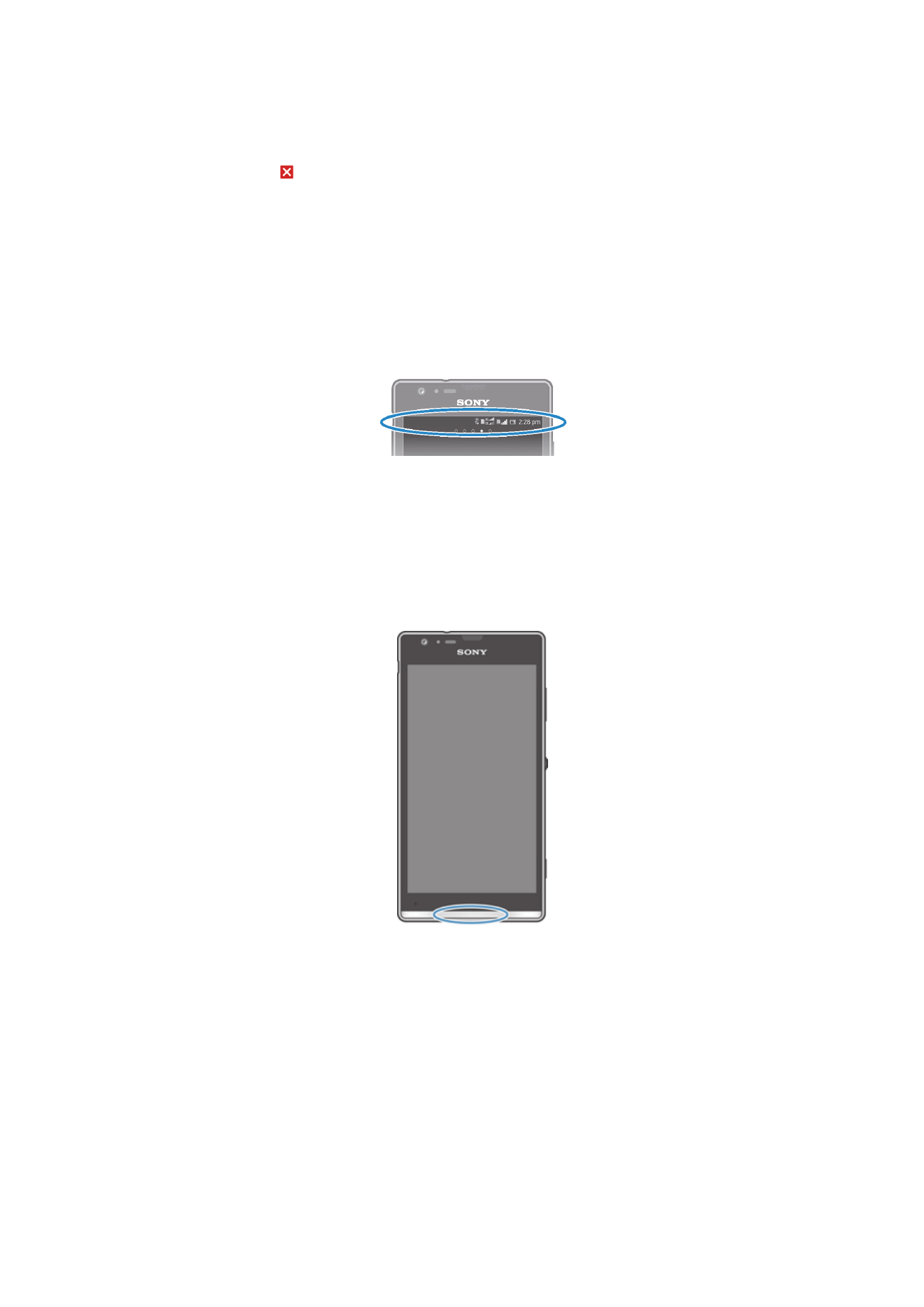
Status und Benachrichtigungen
Anhand der oben auf dem Bildschirm angezeigten Statusleiste können Sie die
Vorgänge auf Ihrem Gerät beobachten. Im Falle neuer oder laufender Vorgänge
erhalten Sie links Benachrichtigungen. So werden hier beispielsweise neue
Nachrichten und Kalenderbenachrichtigungen angezeigt. Auf der rechten Seite
werden die Signalstärke, der Akkustatus und andere Informationen angegeben.
Mithilfe der Statusleiste können Sie grundlegende Geräteeinstellungen anpassen, wie
zum Beispiel Wi-Fi®, Bluetooth™, Datenübertragung und Ton. Sie können das Menü
„Einstellungen“ auch über den Benachrichtigungsbereich öffnen, um weitere
Einstellungen anzupassen.
Eine Benachrichtigungsleuchte vermittelt ebenfalls Informationen über den Akkustatus
und einige Benachrichtigungen. Eine blinkende blaue Leuchte steht z. B. für eine neue
Nachricht oder einen unbeantworteten Anruf. Die Benachrichtigungsleuchte
funktioniert bei niedrigem Akkuladestand möglicherweise nicht.
Überprüfen von Benachrichtigung und laufenden Aktivitäten
Sie können die Statusleiste nach unten ziehen, um das Benachrichtigungsfenster zu
öffnen und weitere Informationen abzurufen. Beispielsweise können Sie in diesem
Fenster eine neue Nachricht öffnen oder einen Termin im Kalender anzeigen.
Außerdem können Sie einige Anwendungen öffnen, die im Hintergrund ausgeführt
werden, wie den Musikplayer.
24
Dies ist eine Internetversion dieser Publikation. © Druckausgabe nur für den privaten Gebrauch.
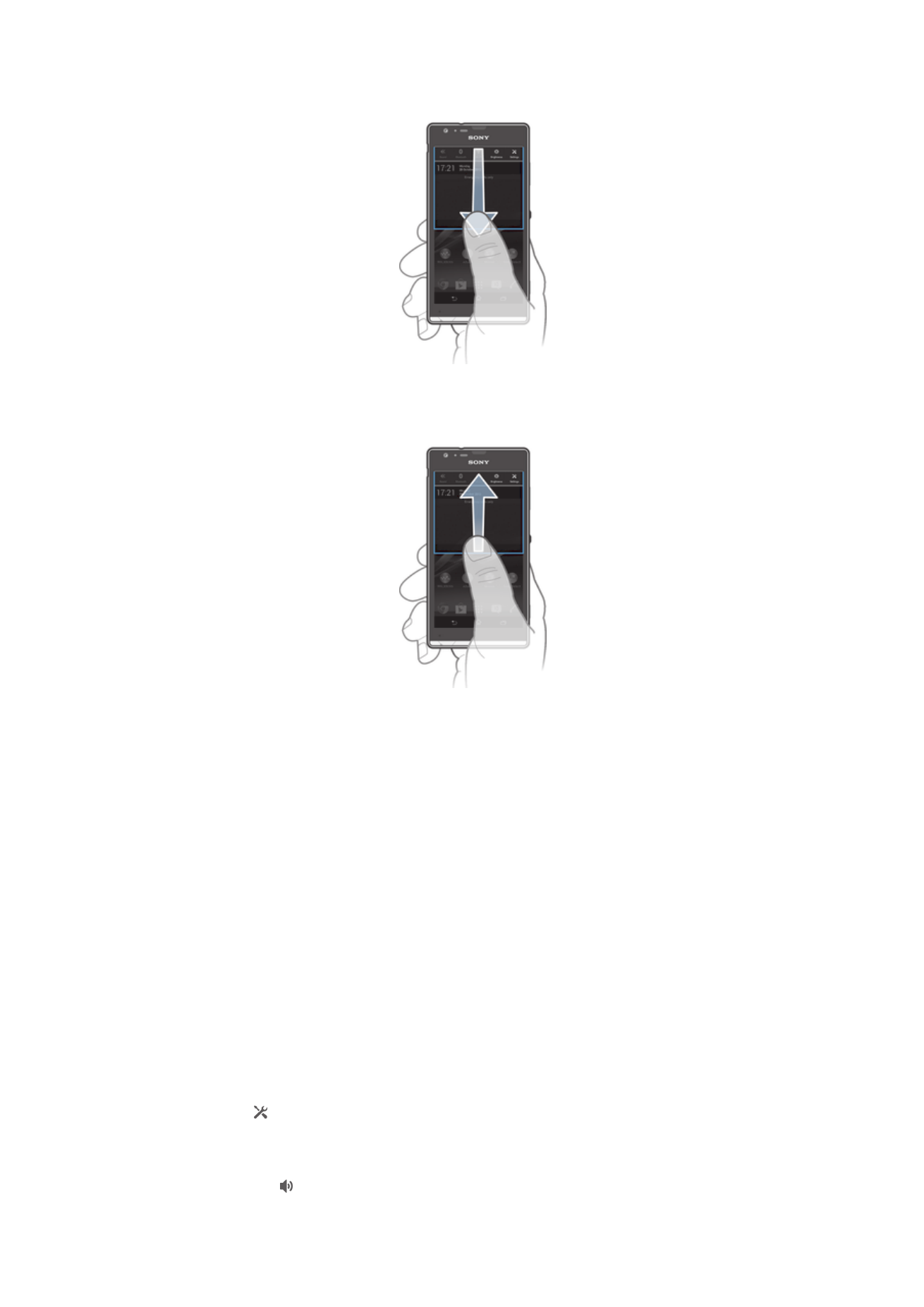
So öffnen Sie das Benachrichtigungsfeld:
•
Ziehen Sie die Statusleiste nach unten.
So schließen Sie das Benachrichtigungsfeld:
•
Ziehen Sie die unten im Benachrichtigungsfeld angezeigte Registerkarte nach
oben.
So reagieren Sie auf eine Benachrichtigung:
•
Tippen Sie auf die Benachrichtigung.
So löschen Sie Benachrichtigungen aus dem Benachrichtigungsfenster:
•
Fahren Sie mit Ihrem Finger über eine Nachricht, und streichen Sie nach links
oder rechts.
So löschen Sie alle Benachrichtigungen vom Benachrichtigungsfeld aus:
•
Tippen Sie auf Löschen.
Das Gerät über das Benachrichtigungsfeld einstellen
Sie können das Menü „Einstellungen“ auch über das Benachrichtigungsfeld öffnen,
um die Schnelleinstellungen für das Gerät zu ändern. Sie können beispielsweise Wi-
Fi
®
einschalten.
So öffnen Sie vom Benachrichtigungsfenster aus das Menü mit den
Geräteinstellungen:
1
Ziehen Sie die Statusleiste nach unten.
2
Tippen Sie .
So passen Sie die Toneinstellungen über das Benachrichtigungsfenster an:
1
Ziehen Sie die Statusleiste nach unten.
2
Tippen Sie auf .
25
Dies ist eine Internetversion dieser Publikation. © Druckausgabe nur für den privaten Gebrauch.
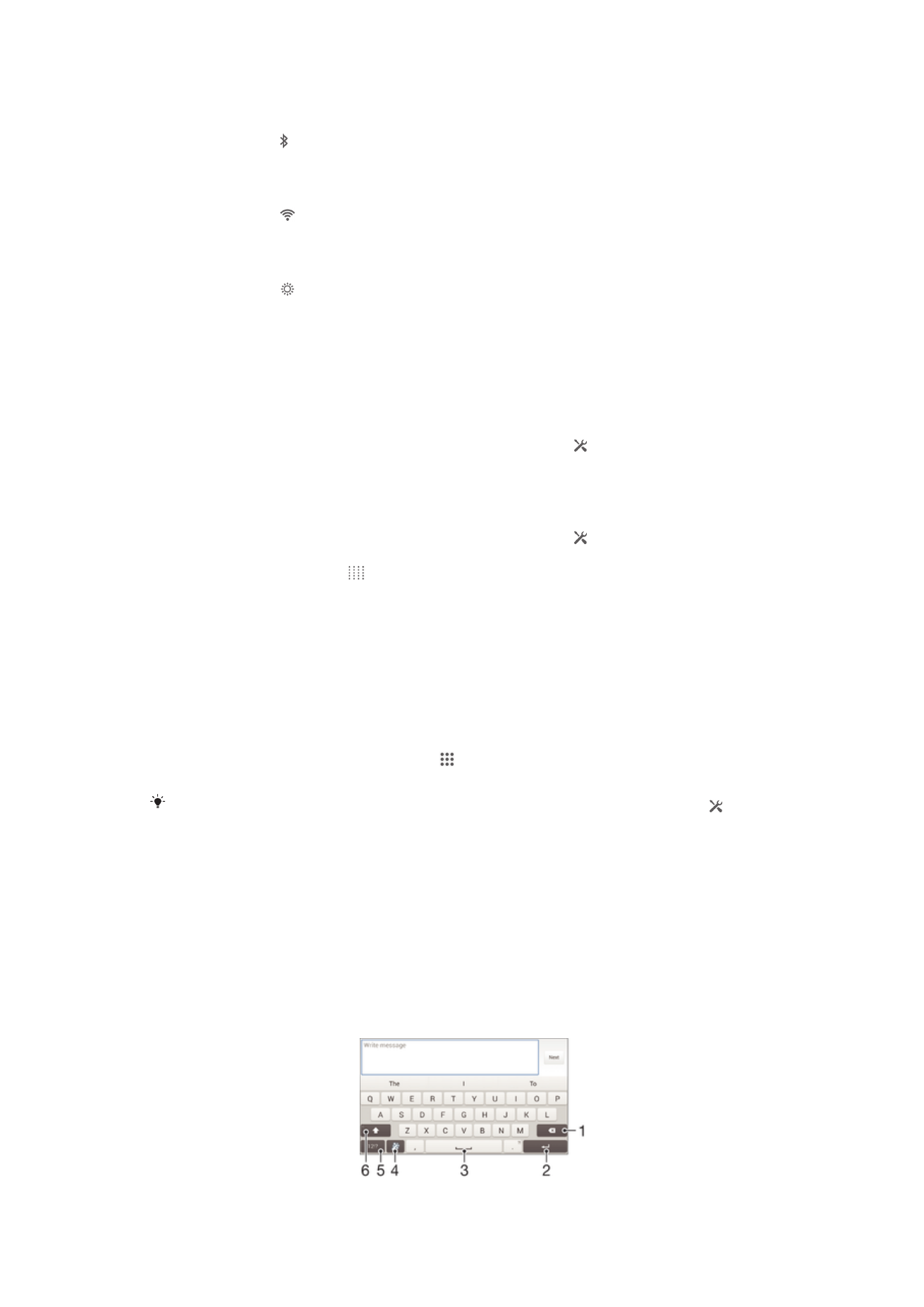
So steuern Sie die Bluetooth
®
-Funktion über das Benachrichtigungsfeld:
1
Ziehen Sie die Statusleiste nach unten.
2
Tippen Sie auf .
So steuern Sie die Wi-Fi®-Funktion über das Benachrichtigungsfenster:
1
Ziehen Sie die Statusleiste nach unten.
2
Tippen Sie auf .
So passen Sie die Helligkeit über das Benachrichtigungsfeld an:
1
Ziehen Sie die Statusleiste nach unten.
2
Tippen Sie auf .
Schnelleinstellungen über das Benachrichtigungsfeld
Sie können die Schnelleinstellungen über das Benachrichtigungsfeld einstellen, indem
Sie die gewünschte Schnelleinstellungen auswählen und deren Reihenfolge ändern.
Sie können bis zu 10 Schnelleinstellungen auswählen oder keine davon auswählen.
So wählen Sie Schnelleinstellungen über das Benachrichtigungsfeld aus:
1
Ziehen Sie die Statusleiste nach unten und tippen Sie auf .
2
Tippen Sie auf Display > Schnelleinstellung.
3
Wählen Sie die gewünschten Schnelleinstellungen aus.
So ordnen Sie die Schnelleinstellungen über das Benachrichtigungsfeld neu an:
1
Ziehen Sie die Statusleiste nach unten und tippen Sie auf .
2
Tippen Sie auf Display > Schnelleinstellung.
3
Berühren und halten Sie neben einer Schnelleinstellung und verschieben Sie
diese an die gewünschte Position.